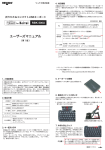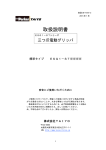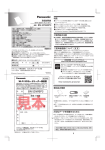Download 取扱説明書を見る(PDF
Transcript
■保証について フット用マウス取扱説明書 ・お客様からお送り頂いたフット用マウスを拝見した後、交換、及び有償/無償修理の判断をいたします。 但し、お送り頂く場合の送料は到着後1週間は弊社負担、以降は保証期間内か否にかかわらず、お客様の ご負担とさせて頂きます。 ・保証期間内における無償修理の場合、修理後の返送料は弊社負担となります。但し、有償修理の場合には、 修理費に返送料を加えてお客様にご負担をお願いすることになります。 ・海外サービスについて この度はフット用マウスをご購入頂き、誠にありがとうございます。 当製品をご使用になる前に、必ずこの取扱説明書をお読みくださるよう、お願い致します。 ■安全上のご注意 国内向け仕様のため、海外での修理はお受けできませんのでご了承下さい。 ・修理を依頼する際には、緩衝材に包むなど、破損しないようにお送り下さい。 (警告) ・分解、改造、修理は絶対に行わないで下さい。また、内部に異物を入れないで下さい。けがをしたり感電の おそれがあります。 ■保証規定 ・幼児の手の届かないところで使用して下さい。口に入れてしゃぶったり、舐めたりすると衛生上よくありませ 下記の保証期間内に、本取扱説明書に基づいた正常な使用状況下で故障が生じた場合には、無償修理をさ ん。 せて頂きます。 ・ケーブルをひっぱったり、折り曲げたりしないで下さい。火災や感電、故障の原因になります。 1 この保証書は日本国内のみ有効です。 ・感電の恐れがありますので、ぬれた手でコネクタの取り付け取り外しはしないで下さい。 2 この保証の範囲は製品本体の修理または交換を最大の限度とします。本製品の使用上で生じた直接また ・本製品に腰掛けないようにしてください。けがをするおそれがあります。 ・ケーブルをもって振り回さないで下さい。顔や頭などに当たると大変危険です。 は間接の損害については、弊社は一切その責任を負いかねます。 3 次の場合は保証期間内でも保証は無効となり、有償修理になります。 ・持ち運ぶときは、手をはさまぬよう十分ご注意下さい。また、断線の恐れがありますので、ケーブルを持って 運ばないで下さい。 (1)本書のご提示がない場合 (2)接続している他の機器の不具合により本製品に故障・損傷を生じた場合 (3)使用上の誤り、または当社以外での改造、修理による故障や損害(取り扱い方法は本書を参照のこと) (4)火災またはその他の天災や異常電圧などに起因する故障や損傷 (注意) ・本製品の近くに水の入った花瓶やコップなどを置かないで下さい。倒れて水がかかると火災や感電のおそれ があります。 (5)購入後(通信販売の場合は製品到着後)の輸送・移動時の落下などの衝撃による故障や損傷 ・落としたり、強いショックを与えたりしないで下さい。 (6)弊社以外で修理、調整、改造された場合 ・USBコネクタをパソコンと接続するときには、確実に奥まで差し込んでください。浅い場合には火災につなが るおそれがあります。 (7)本保証書に当社の捺印が無い場合 ■ご使用上のお願い 保証書 本製品(フット用マウス)には、20 年 月 ・水、油、土、ゴミ、大量のほこりなどが付着したスリッパ、靴、足などで操作しないで下さい。また、ほこりの多 日より 1 年間の保証を致します。この保証期間中、 万一故障が発生した場合は、本製品に対し責任を持って無償修理致します。 但し、上記保証規定に準じます。 い場所ではご使用を控えてください。精密電子製品ですので、誤動作や故障の原因になります。 ・直射日光の当たる場所や締め切った車の中、暖房の近くなど温度の上がる場所での使用は差し控えてくだ さい。 ・急激な温度変化を与えないでください。結露等が生じて故障や誤動作の原因になります。 ・両足で乗ったり、強く踏んだりしないで下さい。また製品に過度な力をかけないでください。破損や故障の原 因になります。 株式会社エジクン技研 住所 〒330-0801 さいたま市大宮区土手町 1-1-4 和幸ビル 3F TEL 048-645-7185 FAX 048-645-7186 E-mail [email protected] ホームページ http://www.edikun.co.jp ・平坦でほぼ水平な場所で使ってください。これ以外の場所で使うと、フット用マウスのパーツが変形して互い にぶつかり、動きが悪くなる事があります。 ・パソコンからケーブルを外す場合にはかならずUSBコネクタを持って引き抜いてください。ケーブルをつかん で引き抜くと故障の原因になります。 ■廃棄処理について ・廃棄するときは、地方自治体の条例または規則に従って処置してください。 使用方法 (「安全上のご注意」、「ご使用上のお願い」も必ずお読み下さい) USB コネクタを、パソコンの USB ポートに接続して下さい。 マウスドライバは必要ありません(パソコン標準のものを使用します)。 足置部を左に移動して押し付けると、バネの力を感じるようになります。この状態で、パ ソコン画面上のポインタはスーと移動します。押し付ける力を大きくすると、ポインタは速く 移動します。 右、前、後ろに押し付けた場合も同様です。 このようなしくみにより、パソコン画面上のすべての場所にポインタが移動できるように なっています。 足置部(足を載せるペダル部分)を前後に動かすと、パ ソコン画面上のポインタ(矢印)は、パソコン画面で上下に 動きます。 足の振るえなどのため、足を足置部に固定したい場合、 足置部側面の穴を利用して下さい。 足置部を左右に動かすと、パソコン画面上のポインタ は左右に動きます。 高めのいすに腰かけ、利き足(右利きの人なら右足)のひざ の真下に置けば、操作しやすいと思います。 ひざの位置よりも前に置くと(すねが傾いた状態)、操作しに くくなります。 つま先側を踏み足置部を前に傾けてから離すと、通常 のマウスの左ボタンの信号が出ます。 この動作を2回繰り返すと、ダブルクリックになります。 つま先を踏んだまま動かすと、ドラッグになります。 かかと側を踏み足置部を後ろに傾けてから離すと、右 ボタンの信号が出ます。 かかとを踏んだまま動かすと、右ボタンのドラッグにな ります。 使い始めのうちは、ポインタ(矢印)の速度は遅い方がやりやすいと思います。ウィンドウ ズの場合、スタート→コントロールパネル→マウスと進み、ポインタの速度を変えてみて下 さい。 同様に、ダブルクリックの速度も遅い方がやりやすいと思います。ダブルクリックの速度 を変えてみて下さい。 仕様 対応 OS:Windows7、Vista、XP、2000、Windows NT(3.51 以上)、Windows Me、98SE、Mac(USB を備えたも の) インターフェース:USB 2.0/1.1 耐荷重(何kgまでの力に耐えるか): 60kg 電源: パソコン側から供給するため不要(普通のマウスと同様です)